Не можете да видите себе на видео снимку током Скипе позива? Ево поправке!
Корисници оперативног система Виндовс 10 често користе Скипе(Skype) за гласовне и видео позиве, и то можемо разумети јер је то квалитетан алат. Поред тога, по први пут у годинама, десктоп верзија Скипе(Skype) - а не изгледа као нешто из филма из 90-их. Са сигурношћу се може рећи да је Мицрософт(Microsoft) обавио пристојан посао откако је компанија купила Скипе(Skype) , али нажалост, неки проблеми трају до данас.
Један од проблема са којима се неки корисници суочавају већ неко време има много везе са њиховом немогућношћу да виде себе када упућују Скипе(Skype) видео позив. Видите, друга страна може добро да види, али корисник не може да види себе у тој малој кутији која се налази у углу. Помало је фрустрирајуће знати да друга страна има поглед, али не можете да кажете да ли седите на правом месту испред камере.
Не можете да видите себе на видео снимку током Скипе(Skype) позива
Пре него што се упустимо, желели бисмо да вас замолимо да искључите и укључите видео помоћу дугмади на екрану.
1] Проверите(Check) да ли веб камера ради
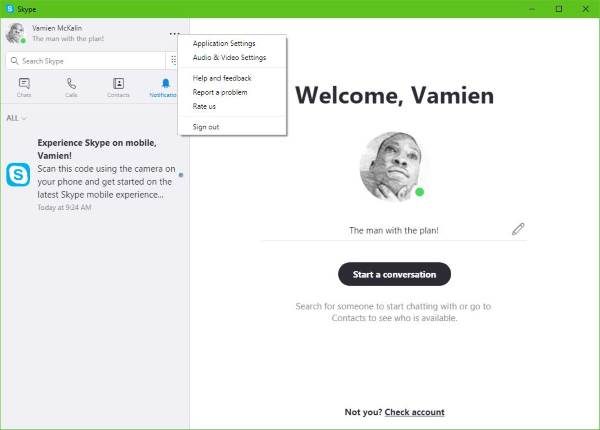
Да бисте то урадили, кликните на дугме са три тачке близу ваше фотографије профила у Скипе(Skype) -у . Следећи корак је да кликнете на Аудио & Видео Сеттингс(Audio & Video Settings) , и одатле треба да се упали светло веб камере и тада треба да погледате да ли се приказује ваше лице.
Ако се ништа не појави, то значи да Скипе(Skype) не препознаје вашу камеру исправно.
2] Ажурирајте(Update) драјвер за своју веб камеру

Наставите и притисните тастер Windows Key + X , а затим изаберите Управљач уређајима(Device Manager) из менија. Сада кликните на Замислите уређаје(Imagine Devices ) или камере(Cameras) са листе хардвера, а затим пазите на своју веб камеру.
Последњи корак је да кликнете на Ажурирај(Update Driver Software) софтвер управљачког програма , а затим аутоматски тражи ажурирани софтвер управљачког програма(Search automatically for updated driver software) .
3] Ресетујте апликацију Скипе

Одјавите се из апликације Скипе(Skype) и одмах поново покрените рачунар. Када се направи резервна копија система, кликните на Windows Key + I да бисте покренули мени Подешавања(Settings) , а одатле изаберите Апликације(Apps) .
Са листе апликација скролујте док не наиђете на Скипе(Skype) . Кликните(Click) на њу, изаберите Напредна опција(Advanced Option) и на крају изаберите опцију која каже Ресетуј(Reset) .
Поново покрените Скипе(Restart Skype) , поново се пријавите, а затим покушајте да упутите још један видео позив пријатељима и породици.
Прилично смо уверени да ће бар једна од ових опција успети да реши већину проблема са видео позивима.(We’re quite confident at least one of these options will work to fix most problems with video calls.)
Прочитајте следеће(Read next) : Нема видео, аудио или звука у Скипе позивима(No Video, Audio or Sound in Skype calls) .
Related posts
Решите проблеме без видеа, звука или звука у Скипе позивима на Виндовс-у
Како да обележите Скипе поруку на Виндовс 10
Скипе подешавања приватности, групе и видео позиви
Како да подесите и користите Скипе за бесплатне видео позиве на Виндовс 10
Како онемогућити подсетнике за пропуштене позиве и упозорења за пропуштене поруке у Скипе-у
Скипе током дељења екрана приказује црни екран на Виндовс 11/10
Управљајте односом приватности контаката у Скипе-у за посао
Како уклонити икону Меет Нов у оперативном систему Виндовс 10? Шта је то?
Како омогућити и користити Сплит Виев у Скипе-у на Виндовс 10
Инсталација Скипе-а није успела са кодом грешке 1603 на Виндовс 10
Како омогућити режим креирања садржаја у Скипеу
Ваши ИМ-ови и позиви иду у Мицрософт тимове - каже Скипе за посао
Најбољи ВПН софтвер за Скипе који је бесплатан за преузимање и коришћење
Како послати линк за позив на Скипе састанак
Проширење за Скипе за Гоогле Цхроме вам омогућава да приступите Скипе-у за веб и више!
Скипе обавештења не раде на Виндовс рачунару
Скипе камера не ради на Виндовс 11/10
Бесплатан Скипе снимач позива за Виндовс за снимање видео и аудио позива
Како спојити или повезати Скипе и Мицрософт налог - Честа питања
Како користити филтер Снапцхат камере на Мицрософт тимовима и Скипе-у
